OBS Studio作为一款广泛使用的录屏和直播软件,获得了很多好评,帮助视频创作者和主播制作出更好的作品。然而,它并不是一个完美的软件,我们时不时会遇到不同的问题。在这篇文章中,我们将重点关注 OBS记录滞后。我们将列出一些记录滞后的原因并为您提供一些解决方案。
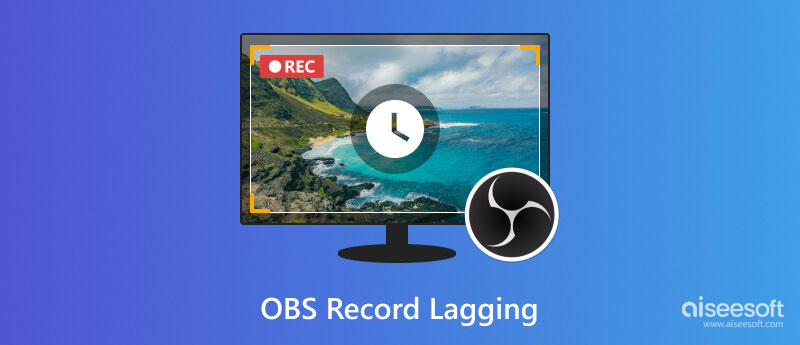
OBS录制延迟通常发生在游戏录制过程中。当您想录制游戏中的精彩瞬间,但录制的视频出现滞后和损坏时,这是非常令人沮丧的。这种情况通常是由于系统陈旧、硬件不足、CPU过载等原因造成的。这些问题也会让你的游戏运行缓慢。
如何让OBS不卡顿?这里有 7 个简单的方法。
OBS仅适用于Windows 10或更高版本和macOS Big Sur(11)或更高版本的系统,请确保使用支持的Windows或macOS版本,否则软件和操作环境的冲突会导致记录滞后等问题。
如果您的OBS在您当前的系统上运行良好,我们建议您保留此Windows或macOS版本,因为很多用户反映更新系统后某些软件无法正常运行。
如何查看Windows电脑的系统信息?
右键单击“开始”按钮并选择“系统”。在弹出的窗口中可以看到系统信息和硬件信息。此方法适用于 Windows 10 和 Windows 11。
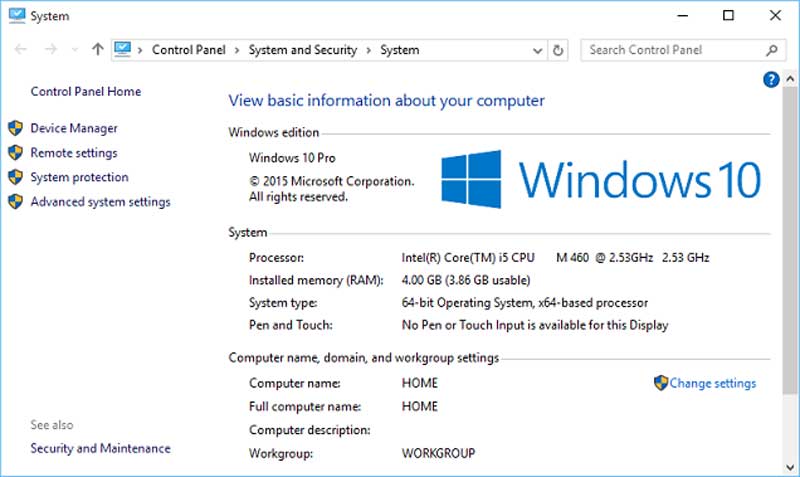
OBS具有相当复杂的屏幕捕获和流媒体功能。要消除 OBS 的延迟,您可能需要一台好的计算机。建议使用AMD FX系列或Intel i5处理器和DirectX 10或更高版本的显卡。您还需要有 4GB RAM。您可以按照查看系统信息的方式查看硬件信息。
如果您的计算机设备足够好,您可以享受非常高质量的视频,但如果不是,您可以降低录制质量以保持其运行。这篇文章的以下部分将向您展示如何做到这一点。
OBS 是众所周知的资源匮乏的录制软件。因此,如果您想保证您的电脑不超载,让OBS顺利运行,您可以关闭其他不必要的软件。当你的电脑硬件不如高端设备时,这种方法就非常明显了。
您确定录音存在滞后吗? OBS可以以不同的格式进行录制和输出。也许您当前的媒体播放器不支持这种格式,无法成功完整地播放。这听起来不可能,但却是事实。一些OBS用户发现由于Windows Media Player的错误,他们的视频录制出现滞后。因此,您可以更改为其他媒体播放器,例如 Aiseesoft蓝光播放器 而不是 Windows Media Player。
为了保证你的游戏和其他软件流畅运行,电脑会给它们更高的CPU优先级,这会导致OBS录制滞后,但游戏却不会。您可以在OBS高级设置中进行更改。
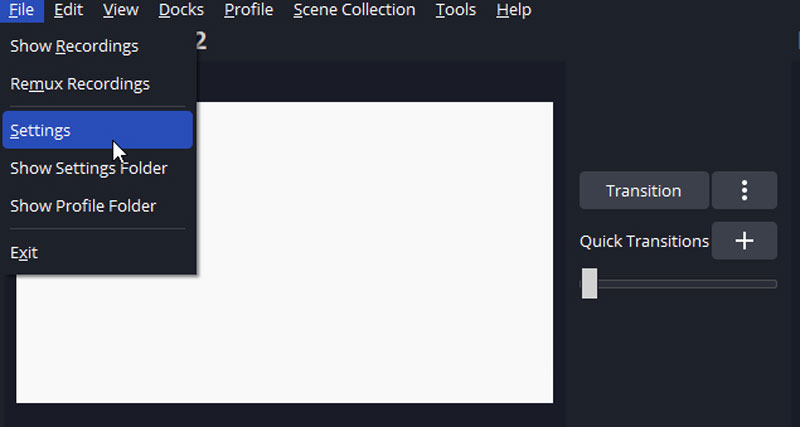
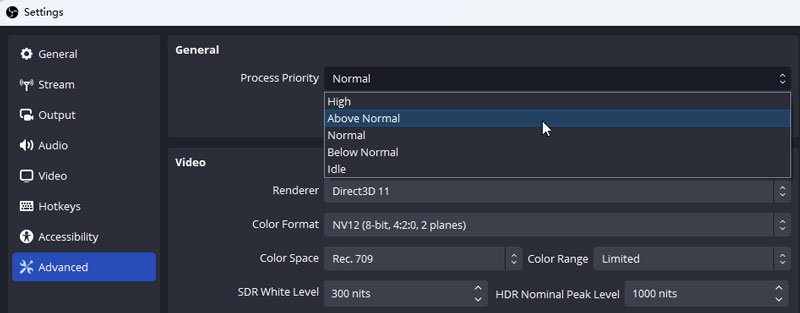
OBS 允许您创建具有多个视频资源的场景。但有时不同的视频源会互相干扰。如果添加多个源并发现记录滞后。尝试从场景中删除显示捕获并使用游戏捕获。如果游戏捕获不适用于您的游戏,请改用窗口捕获。
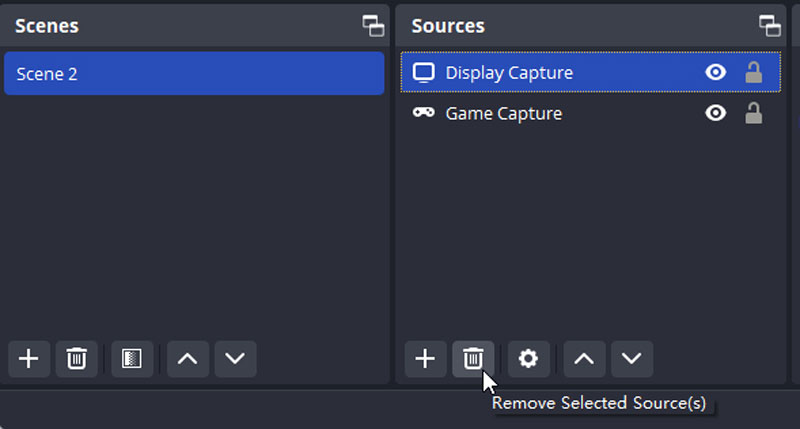
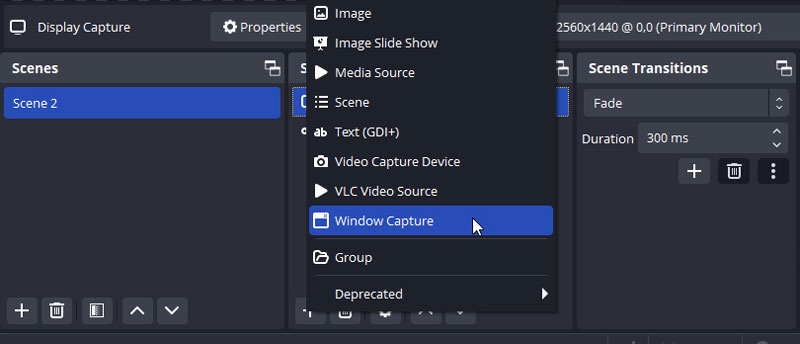
以超高帧速率录制不会给您带来更高质量的录制效果。相反,大多数计算机无法以非常高的帧速率进行录制,这将导致录制和播放问题。同时,30 fps 或 60 fps 以外的帧速率也可能导致播放问题。
您可以更改帧速率和其他选项来降低视频质量,以避免此问题。

如果这些方法无法解决您的 OBS 滞后问题,您可以转向 OBS 替代方案: Aiseesoft屏幕录影大师.
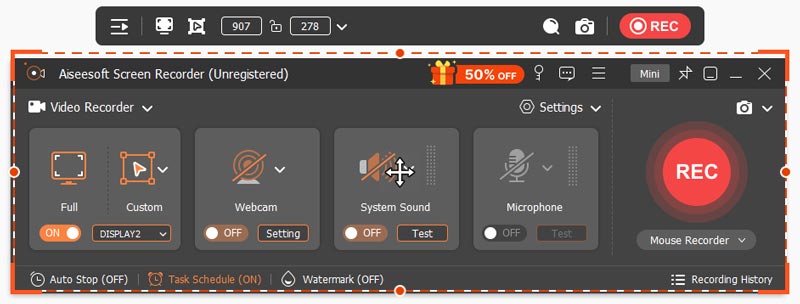
作为顶级屏幕录制软件之一,Aiseesoft屏幕录像机以其屏幕录制功能而闻名。它允许您录制整个屏幕、选定的窗口、网络摄像头、游戏、音频电话并拍摄快照。它可以在中等性能的计算机上流畅工作。录屏测试中,录制高质量视频时仅占用CPU 3%-4%,录制低画质视频时占用CPU 1%-2%。然而,即使更改 OBS 的设置后,CPU 占用率仍高达 5%。
让我们使用 Aiseesoft Screen Recorder 进行无延迟录制。

资料下载
100% 安全。无广告。
100% 安全。无广告。
为什么我的 OBS 录音断断续续?
OBS占用了很大一部分电脑资源,需要降低设置以避免录制时出现卡顿和滞后现象。如果你想做直播,还需要稳定的网络条件。
如何提高OBS录制质量?
您可以更改设置以提高录音质量。例如,您可以选择高分辨率并将帧率更改为60等。
如何解决直播延迟问题?
为了获得更好的直播效果,您可以在设置中降低音频和视频比特率。您还可以调整游戏或其他软件,给OBS更多的资源。注意 由于渲染和 OBS 延迟而丢失帧。如果这个数字太高,您的 OBS 流媒体将会滞后很多。
结论
看完这篇文章你可以尝试这7个方法让你的OBS不卡顿。如果所有这些都不能解决问题 OBS记录滞后, OBS 替代方案 Aiseesoft屏幕录影大师 随时为您准备。

Aiseesoft屏幕录像机是捕获任何活动(如在线视频,网络摄像头通话,Windows / Mac上的游戏)的最佳屏幕录像软件。
100% 安全。无广告。
100% 安全。无广告。